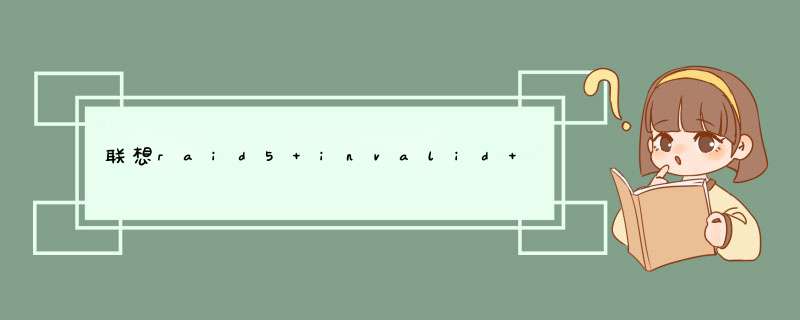
一、启动联想服务器到下图中界面:
联想服务器启动到此界面后按键 组合键Ctrl+H进入RAID卡选择页面
(WebBIOS ),按“确定”进入设置页面。
二、点击 【设置向导 (ConfigurationWizard )】开始RAID卡配置。
三、在下图中选择 【自定义配置 ( anualConfiguration )】- 【下一步】。
四、在下图中在左侧按Ctrl键,鼠标选择要加入阵列的硬 ,选定后点选“加入阵列
(AddToArray )”,之后点选“AcceptDG”,接着点下一步 (Next )。
备注:此处因为是6块硬 做RAID5,所以选择5块硬 后点击“加入阵列”。
五、进入下图界面中,先在左侧框内选择 【阵列】在依此点击“AddtoSPAN”-“Next”。
六、进入下图界面进行具体的RAID模式配置,这里我们选择RAID5.接着
从“WritPolicy”设置中选择“WritBackwithBBU”,意为:如果RAID有电池就支持数据会
写,这样数据会写硬 速度相对快一点。
接着填入容量,右侧白色框内列出了各种RAID模式下的磁 容量。此处可以填写部
分容量,模拟多个硬 ,也可以填写全部容量,当做一块硬 使用,请根据实际需求
填写。完后点击“Next”。
七、这时会弹出一个写模式的确认,点击“Yes”。
八、接着弹出SSD缓存设置,没有的话点击“取消 (Cancel )”。
九、点击保存设置后,进入下图的硬 初始化界面:
此处选择的是“快速初始化 (FastInitialize )”,点击“开始 (Go )”确认初始化操作。要
不了1分钟就完成了初始化。
如此,就完成了对联想服务器ThinkSever的RAID5配置。
注意:联想服务器ThinkSever是一个服务器大系列的统称,实际配置中应根据联想服
这种情况很可能是因为联想SR650服务器的UEFI设置了双引导选项,它会自动检测是否有其他引导设备,如果检测到有其他引导设备,例如U盘、光盘等,就会给出这个提示。出现这种情况,有两种解决办法:
1、拔掉其它引导设备,重新开机,然后按ESC键进入UEFI,选择F1,进入BIOS设置。
2、重新进入UEFI,然后按ESC键,找到”Boot Option Priority”选项,将“Launch PXE OpROM”的优先级改为“Disabled”,然后按F10保存设置,重新开机,便可以正常进入BIOS设置界面了。
服务器通电,开机,到这个界面底部出现如图所示的提示时按F1,进入BIOS设置。联想服务器如何在BIOS中配RAID2进入BIOS界面后,用键盘移动到最右边的菜单“Boot Manager”。联想服务器如何在BIOS中配RAID3在“Boot Manager”菜单中,高亮选择“Adapters and UEFI Drivers”,然后回车。联想服务器如何在BIOS中配RAID4第一项就是阵列卡。可看到我做实验的机器的阵列卡型号是“RAID 720i”。选择这一项回车。联想服务器如何在BIOS中配RAID现在进入阵列卡界面了。我们选择第一项“Main Menu”回车。联想服务器如何在BIOS中配RAID选择“Configuration Management”回车。联想服务器如何在BIOS中配RAID选择“Create Virtual Drive”回车。联想服务器如何在BIOS中配RAID选择“Select RAID Level”回车,在这里可以选择阵列级别。根据阵列卡型号及硬盘的数量,可以选RAID0,RAID1,RAID5等。选择好阵列级别后再选择第五项“Select Drives”回车,进入选择硬盘的界面。联想服务器如何在BIOS中配RAID“CHOOSE UNCONFIGURED DRIVES”下面都是可用的硬盘。把硬盘的状态从“Disabled”改为“Enabled”即加入了阵列。也可以选择“Check All”把所有硬盘都加入进来或选择“Uncheck All”移除所有硬盘。选择完成后再点选“Apply Changes”来确认更改。联想服务器如何在BIOS中配RAID再点“ok”确认联想服务器如何在BIOS中配RAID再选择“Save Configuration”保存所做的配置。联想服务器如何在BIOS中配RAID把“Confirm”一项改为“Enabled”再选择“Yes”。再选择“Ok”。联想服务器如何在BIOS中配RAID联想服务器如何在BIOS中配RAID出现这个界面就说明阵列已经配置成功了!联想服务器如何在BIOS中配RAID最后我们再检查下配置情况。按Esc键进入上一级菜单。选择“Virtual Drive Management”回车,我们可以看到阵列级别“RAID0”以及容量。至此,阵列就已正确配置,可以进行后续的操作了。联想服务器如何在BIOS中配RAID联想服务器如何在BIOS中配RAID欢迎分享,转载请注明来源:夏雨云

 微信扫一扫
微信扫一扫
 支付宝扫一扫
支付宝扫一扫
评论列表(0条)